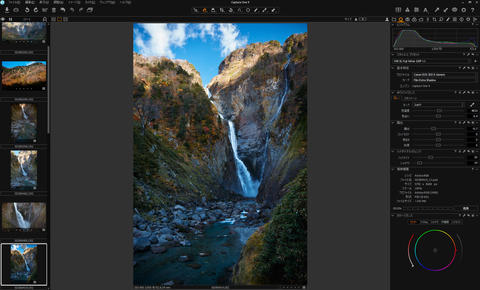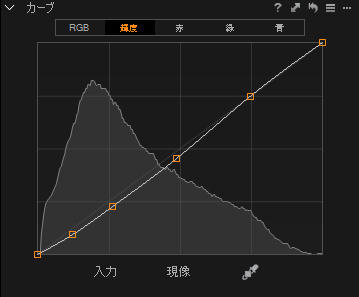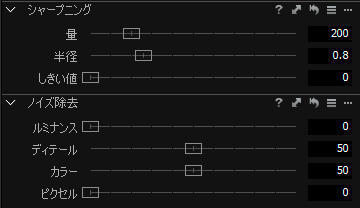Capture One Pro 9 にバージョンアップしました!
Capture One Pro 9 へバージョンアップしました。今回から3台まで同時アクティベーションが可能になったようです。私的には Capture One Pro 8 との違いをあまり感じられなかったのですが、新しいもの好きなのでバージョンアップすることに(笑)
■Capture One Pro 9
https://www.phaseone.com/
また今回は「Capture One Film Styles」も購入しました。最近になってフィルム調スタイルのプリセットがあることを知ったので、いい機会だと思いこちらもゲット!
■Capture One Styles
http://captureonestyles.com/
さて、これまで Lightroom 用のプラグインなどを含め、いろいろな形でフィルム調の現像処理を研究してきましたが、現像ソフトの機能を使いフィルムシュミレーションができるのはとても便利です。RAW から直接補正ができるので、工程がシンプルで劣化が少なく微調整がしやすい。また、あとから修正する場合でも履歴が残っているので作業効率が良いからです。
ただ、プリセットを使うとコントラストが高くなり、シャドウが潰れる傾向があるのでシャドウの調整やコントラストの調整が必要になります。つまり、一つのプリセットで全ての画像に合わせることはできないということです。ちょうど良かったり、コントラストがきつかったりします。このあたりの調整が使いこなすポイントになりそうです。
さて、基本的にデジタルカメラのダイナミックレンジ(現像したあとの再現可能な)は 5EV 程度で設計されていると聞いたことがあります。この 5EV 程度の範囲に入るように露出調整をするのですが、そもそも人の目は 10EV 程度あると言われていて、それと比べると明暗差のある被写体ではどちらかが犠牲になってしまいます。
ですが、デジタルカメラの RAW データには 5EV 以上のデータが記録されているので、これをうまく使い見た目に近づけることはできます。それがトーンカーブや HDR 機能のうまい使い方になると思います。
Capture One Pro 9 では「カーブ」に「輝度」でコントラストを調整する機能があります。また「ハイダイナミックレンジ」機能を使えばハイライトの拡張やシャドウの拡張が簡単にでき、とても自然な仕上がりになる機能もあります。
あと参考までに、Capture One Pro 9 で風景写真を現像するとき下記の設定を行います。これをしないと、周波数の高い部分がつぶれてしまうからです。
・シャープニングは「しきい値=0」にする
・ノイズ除去の「ルミナンス=0」にする
この2つをゼロに設定することで、ディテールの崩壊を回避します。
参考までに、この設定を行うことで DPP 4 と比較しても解像感は出ていると思います。
※左が Capture One Pro 9 で、右が DPP 4 です

最後になってしまいましたが、「Capture One Film Styles」の使い方は「スタイルとプリセット」から好みのスタイルを選択するだけです。
基本的な考え方は、ハイライトを飛ばすと救いようがないので、撮影時にハイライトが飛ばないように撮影するか、露出調整でハイライトを調整し、シャドウは「カーブ」や「ハイダイナミックレンジ」の「シャドウ」を使って整えていきます。
どちらが良いかは、被写体や撮影条件・好みにもよりますが、一応の目安として、大きく変化させるには「ハイダイナミックレンジ」を使い微調整は「カーブ」を使った方がよさそうです。そして最後にホワイトバランスを調整して完成です。また、シャドウを調整する場合に「基本特性」の「カーブ」を変更するのも良いです。潰れたシャドウを持ち上げるには、まず「Film Extra Shadow」に変更して、それでも足りない場合にトーンカーブを使うと良いかもしれません。
他にも微調整するところはあると思いますが、まずはこの基本通りにしてみるとかなり満足度の高い仕上がりになるのではないかと思います。